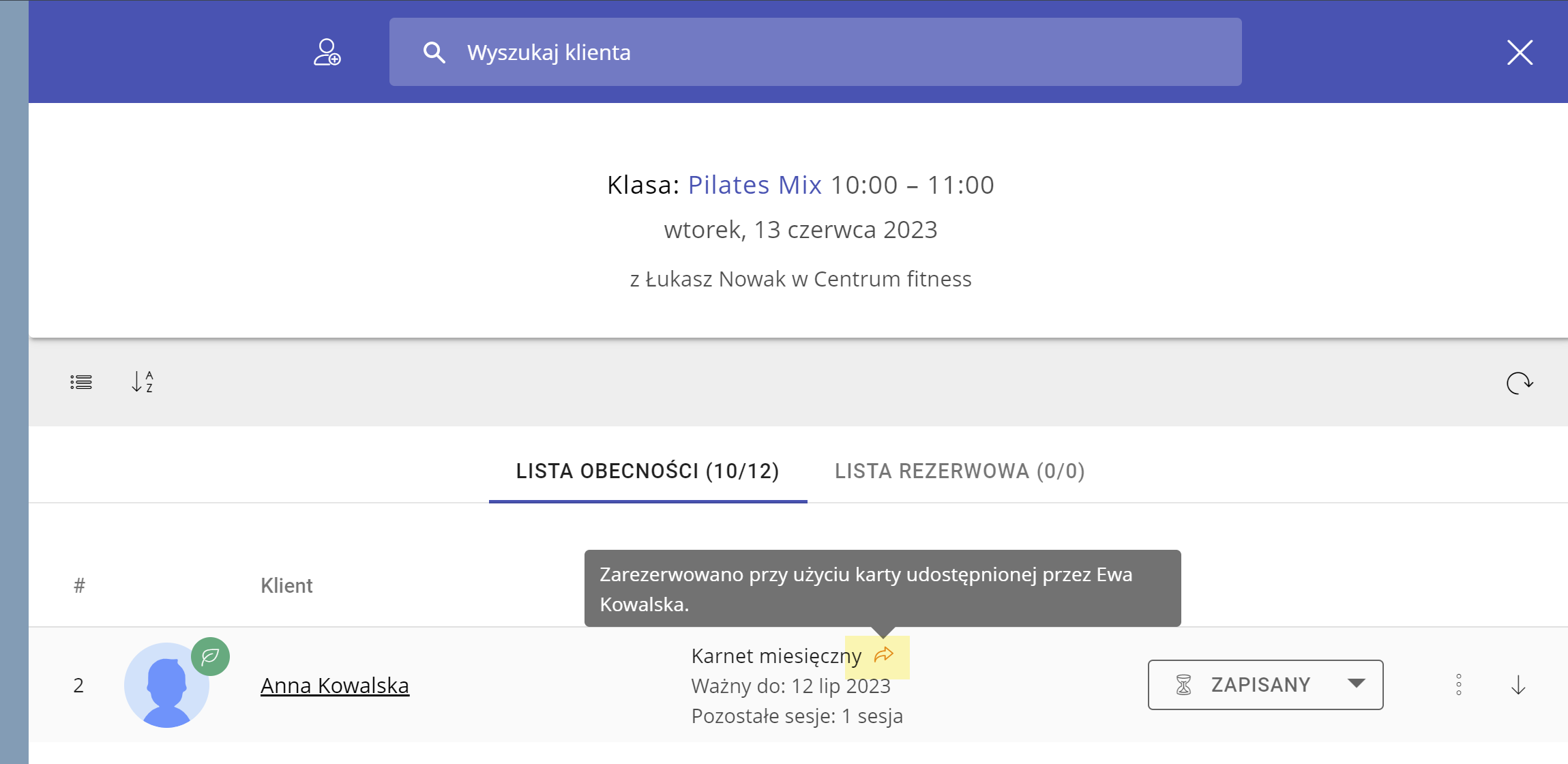Jak udostępnić kartę dla subkonta klienta?
Ostatnia modyfikacja: 14 lutego 2024
Jako właściciel/pracownik możesz udostępnić każdy karnet klienta, nie tylko te, które posiadają włączoną restrykcję udostępniania.
1. Przejdź do profilu klienta i wybierz zakładkę Zakupy > Karty.
2. Kliknij ikonę menu  obok karnetu, który chcesz udostępnić, a następnie wybierz opcję
obok karnetu, który chcesz udostępnić, a następnie wybierz opcję Udostępnij.
3. Wybierz z listy subkonta, dla których chcesz udostępnić kartę i potwierdź przyciskiem Udostępnij.
4. Przy karnecie klienta pojawi się ikona ![]() , informująca o tym dla kogo został on udostępniony.
, informująca o tym dla kogo został on udostępniony.
5. Od teraz można rezerwować zajęcia dla wskazanych subkont przy użyciu tego karnetu, aż do wyczerpania dostępnych wejść.
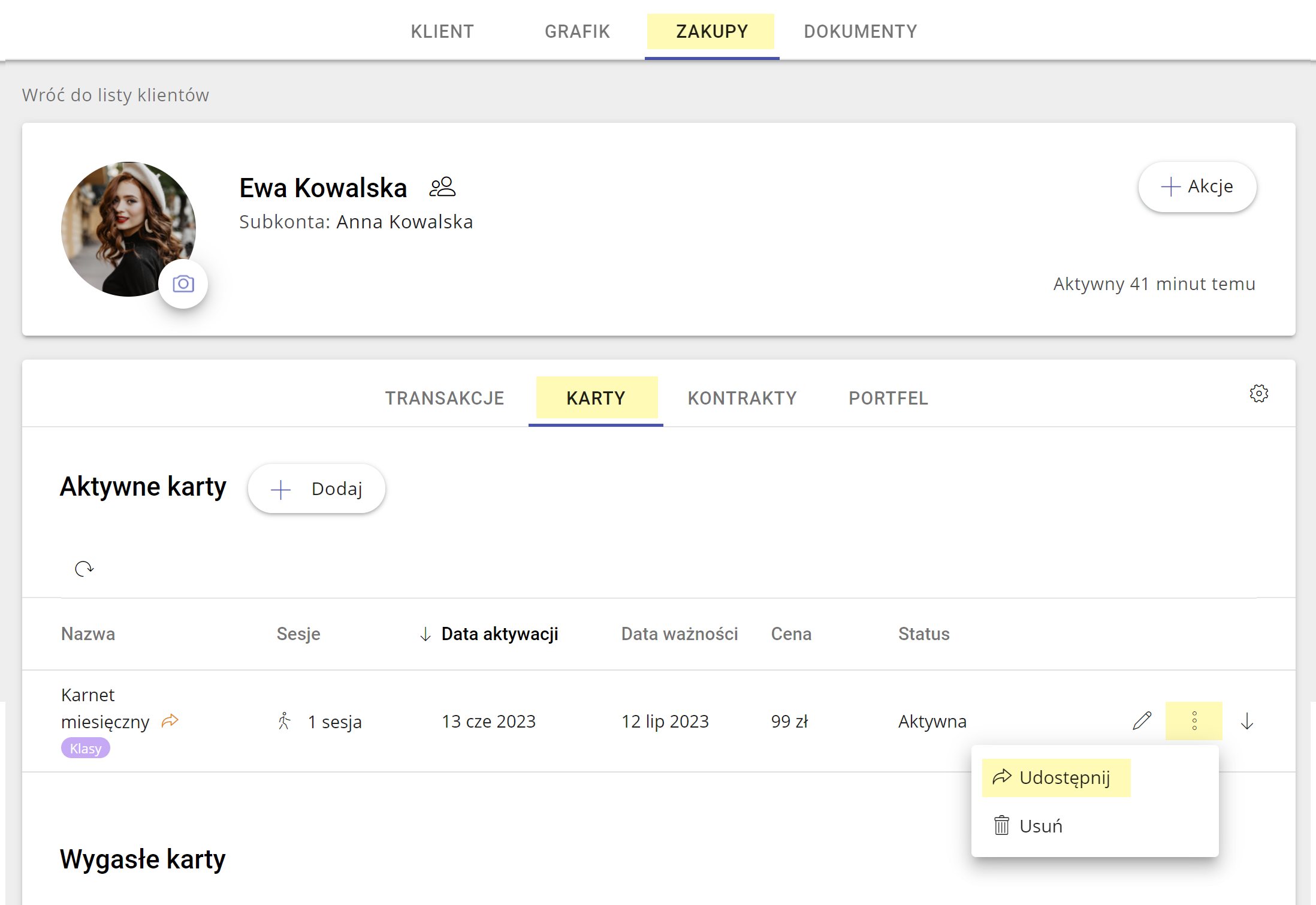
Jak sprawdzić, czy karnet subkonta jest współdzielony?
Jeśli klient udostępnił swój karnet dla subkonta, pojawi się on w profilu subkonta, w dziale Zakupy > Karty w nowej kategorii Udostępnione karty.
Przy karcie będzie widniała ikona ![]() oraz informacja, do kogo należy karnet.
oraz informacja, do kogo należy karnet.
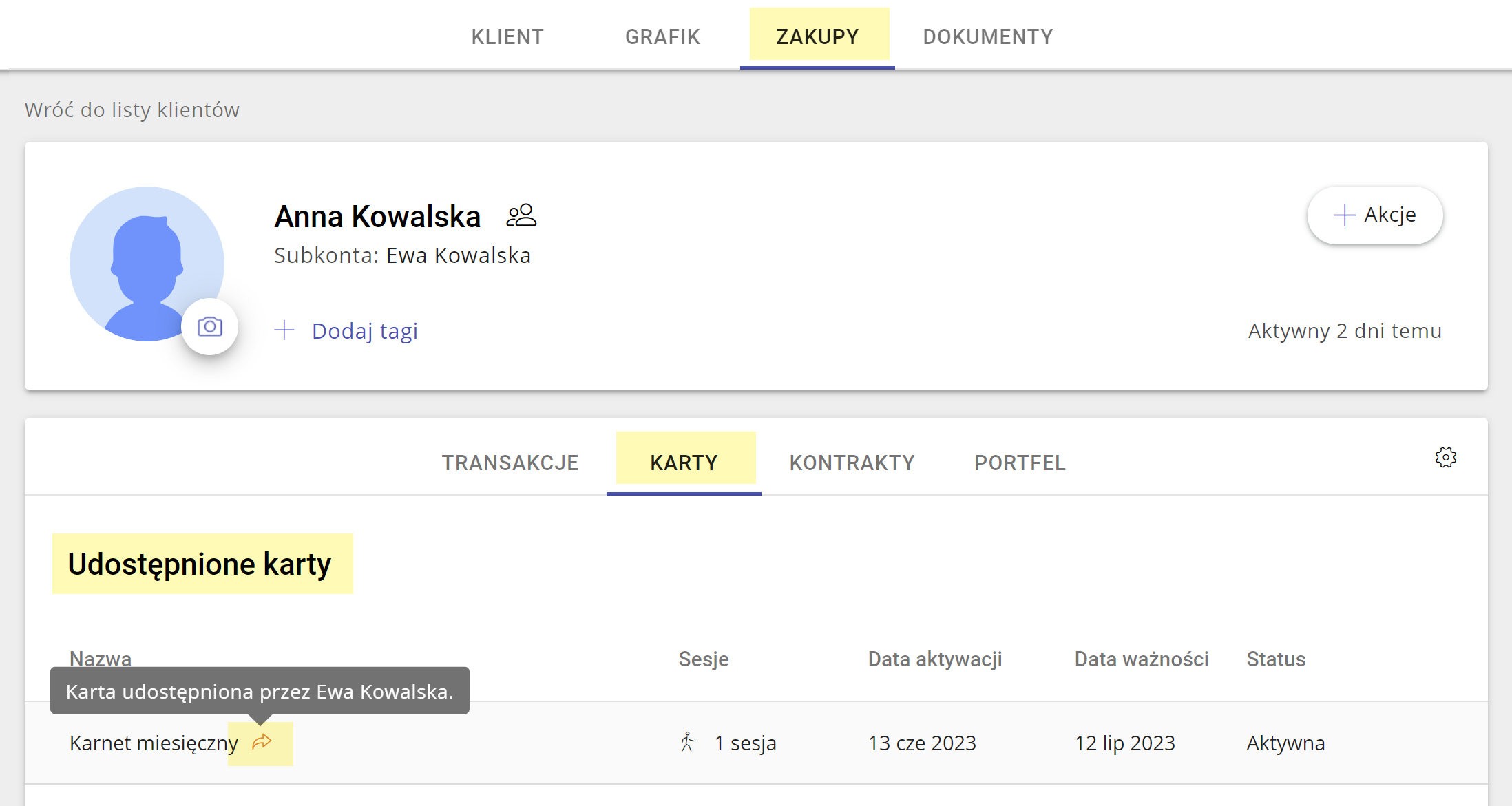
Jak sprawdzić, które zajęcia zarezerwowano przy użyciu udostępnionego karnetu?
Jeśli subkonto zarezerowało zajęcia przy użyciu udostępnionego karnetu, taka informacja pojawi się w kilku miejscach:
– w profilu właściciela karnetu, w dziale Zakupy > Karty przy zarezerwowanych zajęciach przypisanych do karnetu, będzie widniała ikona z informacją, dla kogo zarzerwowano zajęcia.
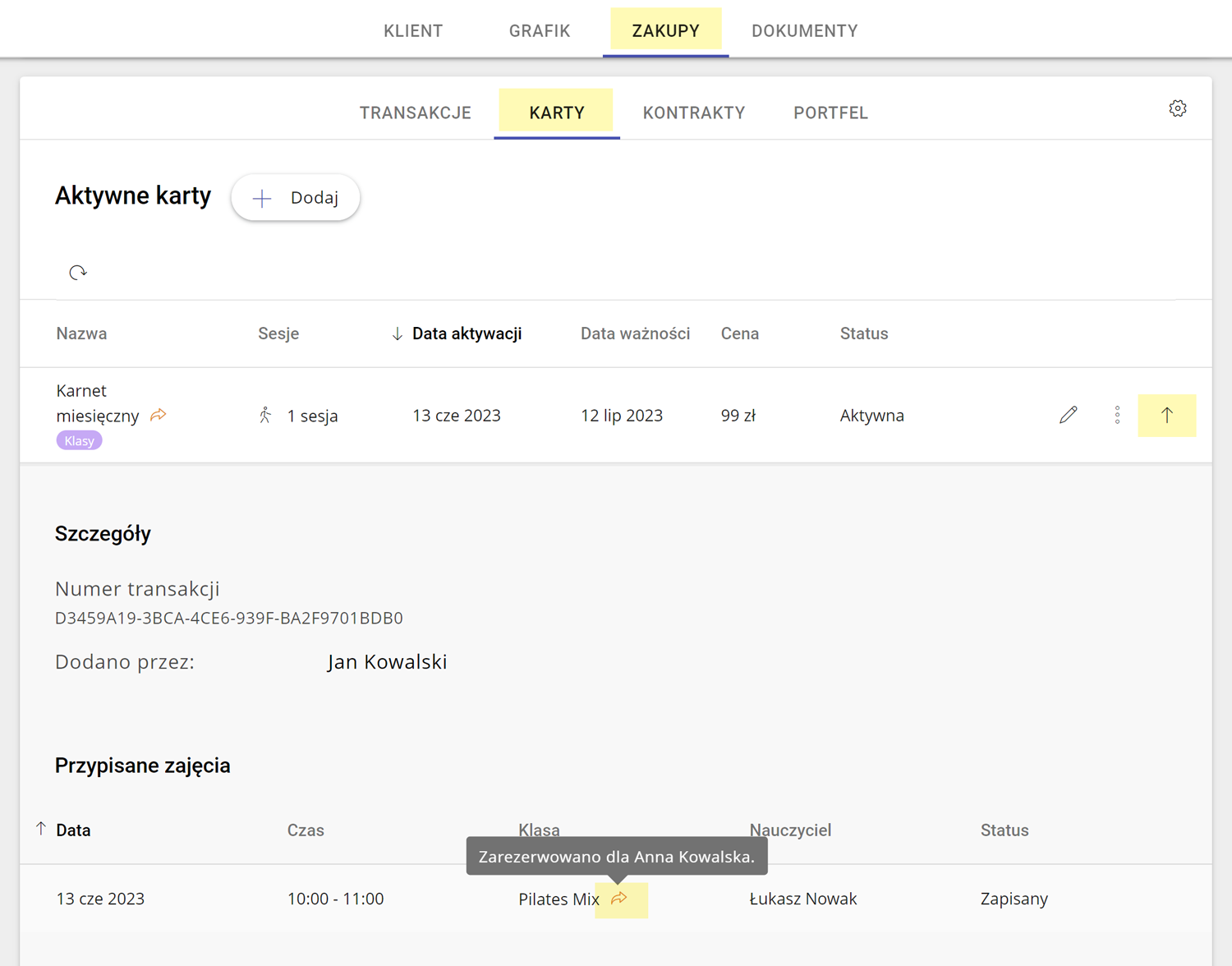
– w profilu subkonta, w dziale Grafik > Klasy/Wizyty/Wideo przy zarezerwowanych zajęciach będzie widniała ikona z informacją, do kogo należy karnet, którego użyto do rezerwacji.
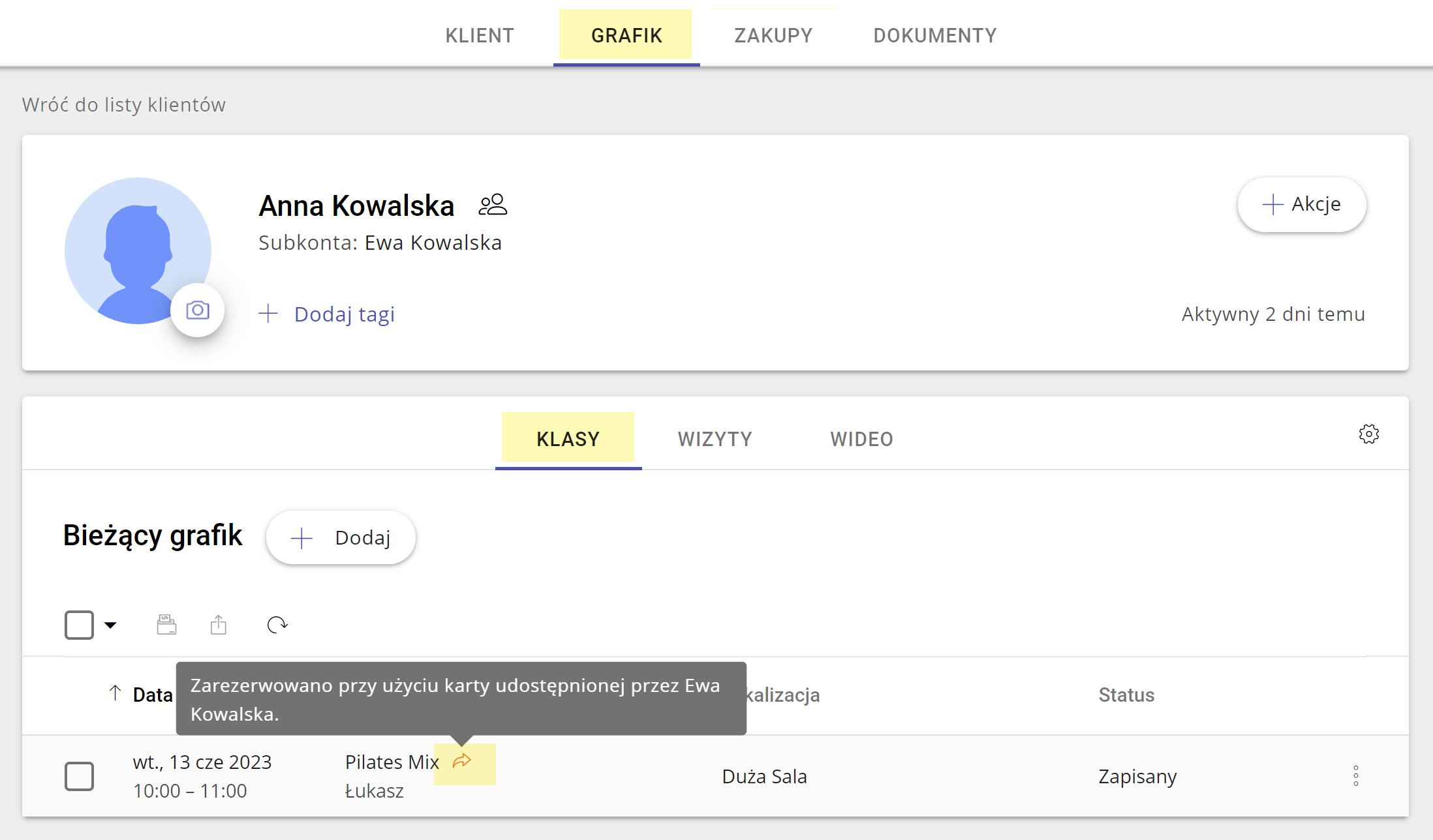
– na liście obecności przy karnecie pojawi się ikona z informacją, do kogo należy karnet, którego użyto do rezerwacji.